win10 桌面图片 Windows10电脑默认壁纸图片的位置
更新时间:2023-09-07 10:15:36作者:xtyang
win10 桌面图片,Windows 10操作系统作为一款广受欢迎的电脑系统,以其稳定性和用户友好的界面而备受赞誉,当我们第一次开启我们的电脑时,那个熟悉的背景图片引起了我们的注意。你是否好奇这些Windows 10电脑默认壁纸图片的位置呢?在本文中我们将带您一探究竟,解开这个谜团。无论是追求美观还是了解Windows 10的历史,了解这些默认壁纸的来源将为我们带来更多的乐趣和知识。让我们一起来揭开这个神秘的面纱吧!
操作方法:
1.第一步,打开文件资源管理器。在文件路径输入或粘贴“C:\Windows\Web\Wallpaper”,然后点击回车键,如下图所示。
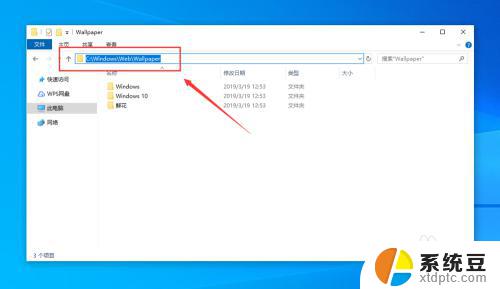
2.第二步,打开“Windows 10”文件夹,就可以看到桌面壁纸,如下图所示。
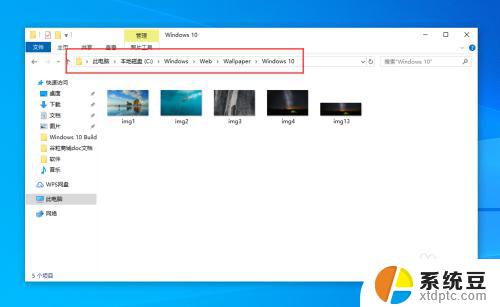
3.第三步,打开“Windows”文件夹,就可以看到默认的桌面壁纸,如下图所示。
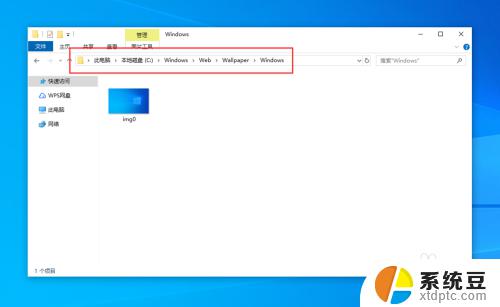
4.第四步,打开“鲜花”文件夹,可以看到鲜花壁纸,如下图所示。
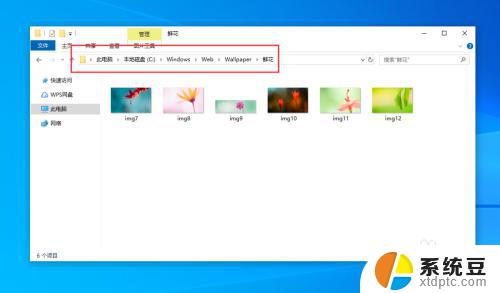
5.第五步,在“C:\Windows\Web”目录下。可以看到有有4K、Screen、Wallpaper三个目录,如下图所示。
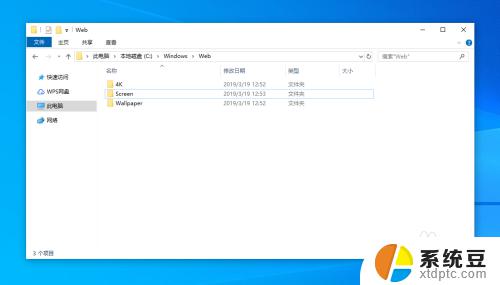
6.打开“4K”,再打开“Wallpaper”。然后打开“Windows”,可以看到适用于电脑、平板、手机格式的壁纸,如下图所示。
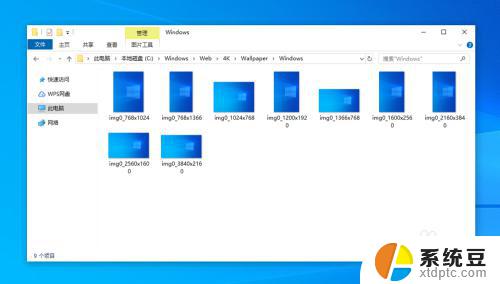
以上是win10桌面图片的全部内容,如果需要,您可以按照这些步骤操作,希望这对您有所帮助。
win10 桌面图片 Windows10电脑默认壁纸图片的位置相关教程
- win背景图片位置 Windows10电脑默认壁纸保存位置
- windows10桌面背景图片怎么删除 Windows 10 系统桌面壁纸删除方法
- 电脑默认壁纸在哪里设置 Windows10电脑默认壁纸的文件夹在哪个目录下
- 如何恢复桌面设置 win10怎样恢复电脑桌面默认图标
- win10桌面设置动态壁纸 win10电脑动态壁纸设置方法详解
- 如何将win10的桌面背景图片导出 Windows10主题和桌面图片导出步骤
- w10的图片查看器在哪里 如何将Win10照片查看器设置为默认图片查看器
- windows照片查看器在哪里设置 win10照片查看器如何设置为默认图片查看器
- 扫描的文件在电脑哪个位置 Win10系统图片扫描后在哪里找到图片
- win截图保存在哪里 win10截图保存位置默认设置
- win10怎样连接手机 Windows10 系统手机连接电脑教程
- 笔记本连上显示器没反应 win10笔记本电脑连接显示器黑屏
- 电脑桌面不能显示全部界面 win10屏幕显示不全如何解决
- windows10关闭虚拟内存 win10如何关闭虚拟内存以提升性能
- win10制作自己的镜像 Win10系统镜像创建教程
- win10在哪里关闭自动更新 win10系统如何手动关闭自动更新
win10系统教程推荐
- 1 如何恢复桌面设置 win10怎样恢复电脑桌面默认图标
- 2 电脑桌面不能显示全部界面 win10屏幕显示不全如何解决
- 3 笔记本连投影仪没有声音怎么调 win10笔记本投影投影仪没有声音怎么解决
- 4 win10笔记本如何投影 笔记本投屏教程
- 5 win10查找隐藏文件夹 Win10隐藏文件查看方法
- 6 电脑自动开机在哪里设置方法 Win10设置每天定时自动开机
- 7 windows10找不到win7打印机 Win10系统电脑如何设置共享Win7主机的打印机
- 8 windows图标不显示 Win10任务栏图标不显示怎么办
- 9 win10总显示激活windows 屏幕右下角显示激活Windows 10的解决方法
- 10 win10 查看wifi 密码 win10系统如何查看已保存WiFi密码